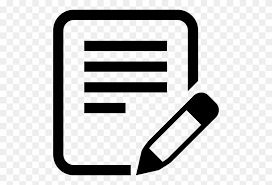AI摘要
AI摘要
本文介绍了电脑彻底删除的文件夹恢复正常的五种方法。首先,可以尝试从回收站中恢复误删的文件夹。如果回收站已清空或找不到文件夹,可以使用Windows 10的文件历史记录功能恢复。另外,Windows的系统还原功能也能将计算机恢复到先前状态,包括已删除的文件夹。若以上方法无效,可考虑使用专业数据恢复软件,如转转大师。最后,如无法自行恢复,应寻求专业数据恢复服务。在尝试恢复前,需尽快行动并避免覆盖原始数据。
摘要由平台通过智能技术生成在使用电脑的过程中,我们难免会遇到误删文件夹的情况。尽管这些文件夹可能被标记为“彻底删除”,但仍有多种方法可以尝试恢复。那么电脑彻底删除的文件夹怎么恢复正常呢?本文将详细介绍几种有效的方法,帮助您找回误删的文件夹。
方法一:从回收站恢复
在Windows操作系统中,删除文件夹通常会将文件夹移动到回收站中,而不是立即永久删除。因此,第一时间检查回收站是恢复误删文件夹的最简单方法。
操作如下:
1、打开回收站:双击桌面上的“回收站”图标,打开回收站窗口。2、查找并选中文件夹:在回收站窗口中找到已删除的文件夹,右键单击选中的文件夹。
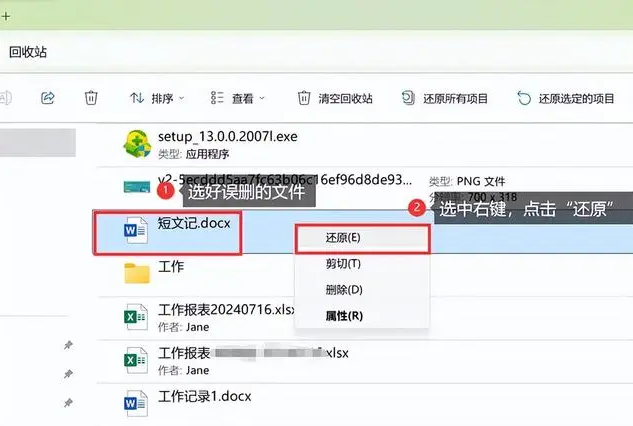
注意:如果回收站中找不到要找回的文件夹,或者已经清空了回收站,可以尝试以下方法。
方法二:使用文件历史记录恢复
Windows 10及以上版本的系统提供了文件历史记录功能,可以自动备份文件夹。如果开启了该功能,可以尝试从文件历史记录中恢复删除的文件夹。
操作如下:
1、打开设置:点击“开始”菜单,选择“设置”应用。2、选择更新和安全:在设置窗口中,选择“更新和安全”。
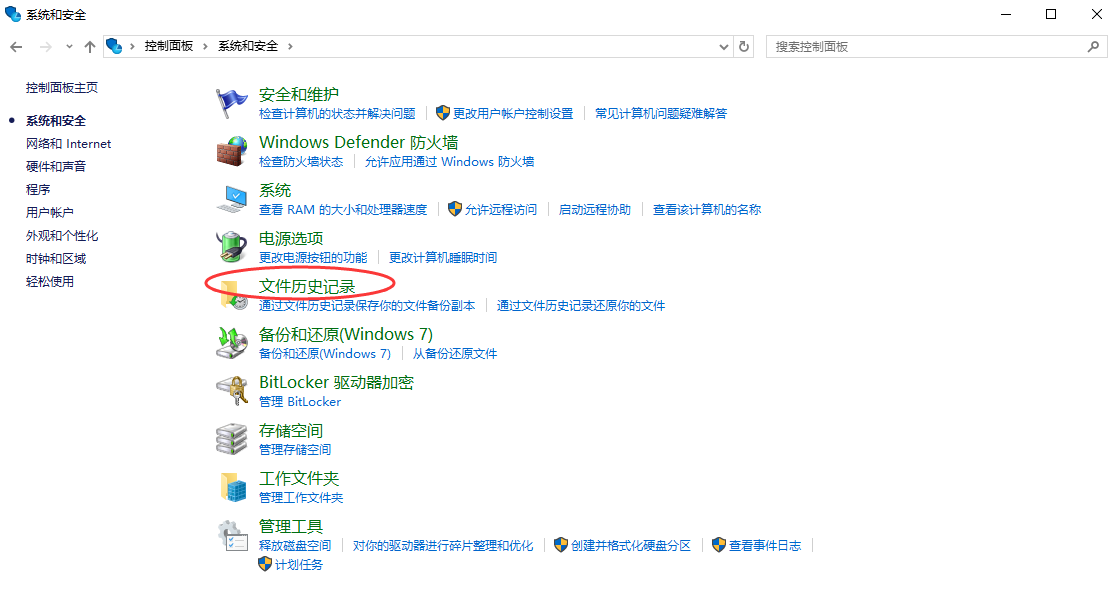
4、恢复文件夹:在文件历史记录窗口中,找到并选中想要恢复的文件夹,点击“还原”,选择恢复文件夹的位置。
注意:如果没有事先启用文件历史记录功能,则无法使用该方法恢复文件夹。
方法三:使用系统还原功能
Windows操作系统提供了一个系统还原功能,可以将计算机恢复到先前的状态,包括还原已删除的文件夹。
操作如下:
1、打开系统还原:在Windows搜索栏中输入“系统还原”,并打开系统还原工具。
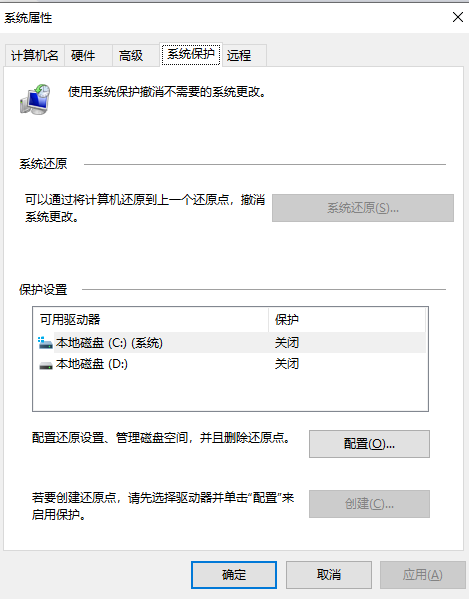
3、完成系统还原:点击“下一步”并按照提示完成系统还原的过程。系统还原完成后,可能需要重新启动计算机。
方法四:使用专业数据恢复软件
当以上方法都无法找回文件夹时,可以尝试使用专业的数据恢复软件。这些软件能够扫描硬盘,并尝试恢复已删除的文件夹。下面以转转大师数据恢复软件操作为例。
转转大师数据恢复操作:
第一步:选择场景模式

首先我们要根据文档丢失的原因选择合适的恢复模式,比如文档是误删的,就选择“误删除恢复”,其他也是这么判断。
第二步:选择文档储存位置

选择文档储存的磁盘才能精准扫描到哦。
第三步:查找文档

你可以直接搜索名称也可以直接按照文件类型来找到你要文档。
第四步:预览文档
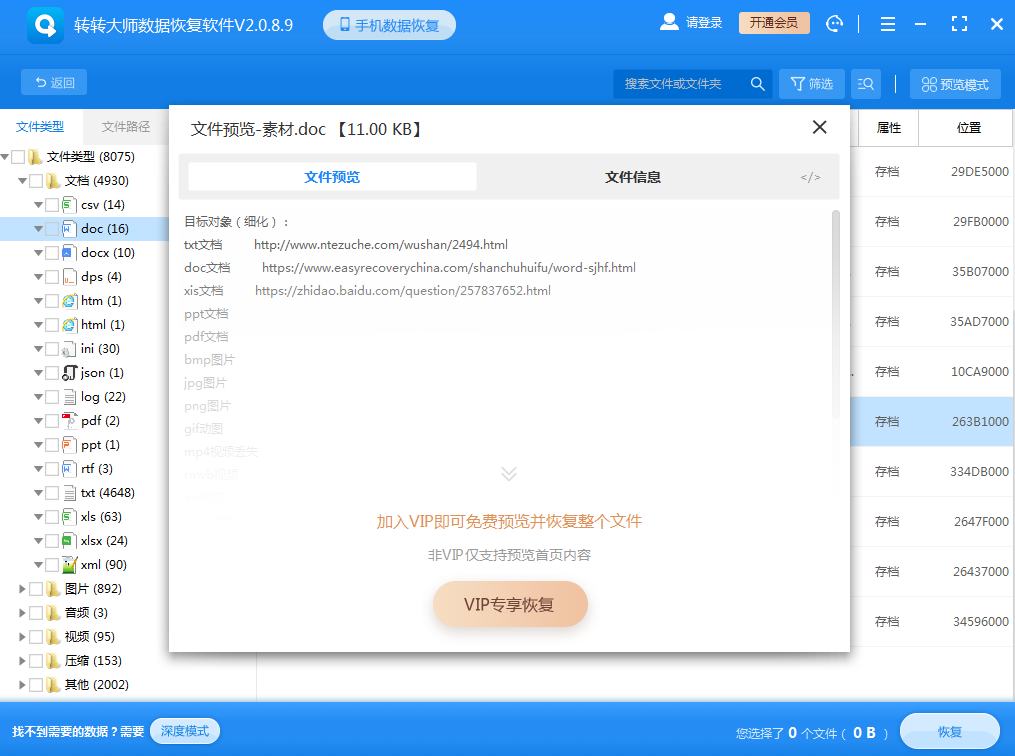
双击预览一下照片,照片能正常预览则说明可以恢复,如果照片预览失败,那极有可能是损坏了。
第五步:恢复文件
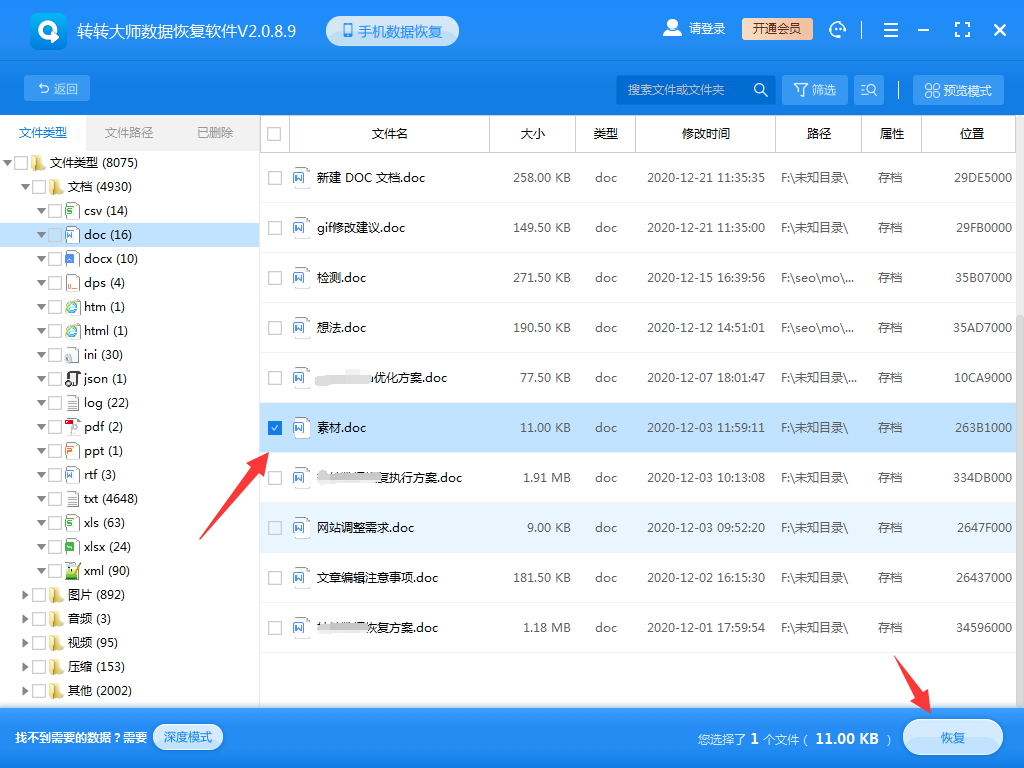
选中你要恢复的文档,点击右下角的恢复就可以了。
方法五:寻求专业帮助
如果以上方法都无法帮助您恢复已删除的文件夹,或者您对如何操作不太了解,那么最好的选择是寻求专业帮助。专业的数据恢复服务提供商可以使用先进的技术和设备来帮助您恢复永久删除的文件夹。
注意事项
- 尽快采取行动:越早尝试恢复文件夹,成功的可能性就越大。
- 避免覆盖原始数据:在尝试恢复文件夹之前,最好不要向硬盘写入新的数据,以防覆盖原始数据。
总结
以上就是电脑彻底删除的文件夹怎么恢复正常的方法介绍了,您有很大机会找回误删的文件夹。同时,为了避免类似情况再次发生,建议您定期备份重要文件夹,并谨慎处理删除操作。


 技术电话:17306009113
技术电话:17306009113 工作时间:08:30-22:00
工作时间:08:30-22:00 常见问题>>
常见问题>> 转转大师数据恢复软件
转转大师数据恢复软件
 微软office中国区合作伙伴
微软office中国区合作伙伴
 微信
微信 微信
微信 QQ
QQ QQ
QQ QQ空间
QQ空间 QQ空间
QQ空间 微博
微博 微博
微博
 免费下载
免费下载